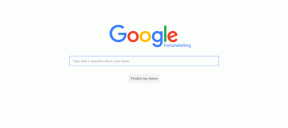6 ilmaista levyosioohjelmistoa Windows 10:lle
Sekalaista / / November 28, 2021
Levyn osioohjelmisto Windowsille: Levyn osiointi helpottaa tiedostojen, kuten videoiden ja valokuvien, järjestämistä kirjastossasi. Se on välttämätöntä, varsinkin jos kiintolevy on suuri. Jos luot erillisen osion järjestelmätiedostoillesi, se auttaa suojaamaan järjestelmää tietojen vioittumiselta. Jokaisella osiolla on oma tiedostojärjestelmä.
Niille, jotka eivät tunne termiä "Levyosio". Se viittaa tietokoneen kiintolevyyn, jossa kiintolevyn osa on erotettu eli osioitu sen muista osista. Sen avulla kiintolevyn käyttäjät voivat jakaa levyn loogisiin osiin käyttäjäystävällisemmäksi. Tämä todella auttaa vähentämään näillä kiintolevyillä olevan suuren tietomäärän aiheuttamaa epäselvyyttä.
Hallitse tiedostoja, kansioita, sovelluksia ja muita tietoja tehokkaasti sisäänrakennetun järjestelmän avulla Windowsin levynhallintaapuohjelma ei ole koskaan ollut helppo tehtävä. Tästä syystä ne käyttäjät, jotka käyttävät kiintolevyjä suurten tietomäärien käsittelyyn, käyttävät erillistä kiintolevynhallintaohjelmistoa selviytyäkseen.
Tämän ohjelmiston avulla voidaan luoda useita osioita tietojen ylläpitämiseksi ja tallentamiseksi sekä tiedostojen erottamiseksi. Esimerkki voisi olla käyttöjärjestelmän tallentaminen yhteen osioon ja toisen osion säilyttäminen mediakirjastoja varten.
Osioiden luominen kiintolevyllesi voi auttaa sinua parantamaan suorituskykyä, tallentamaan usein käytettyjä ohjelmia ja käytettyjä tietoja ensimmäiseen osioon, jotta voit saavuttaa sen helposti.
Arvokkaiden tiedostojen erottelu auttaa sinua ennen kaikkea minimoimaan luottamuksellisten ja tärkeiden tietojesi korruptioriskit. Säästät paljon aikaa ja energiaa etsiessäsi tarvitsemaasi silloin, kun sitä tarvitset.
Sisällys
- 6 ilmaista levyosioohjelmistoa Windows 10:lle
- #1 Minitool Partition Wizard ilmainen
- #2 Paragon Partition Manager
- #3 Easeus Partition Master ilmainen
- #4 GParted Disk Partition
- #5 Aomei Partition Assistant Se
- #6 Aktiivinen @osionhallinta
6 ilmaista levyosioohjelmistoa Windows 10:lle
Jos olet Windows-käyttäjä, tämä artikkeli 6 Free Disk Partition Software for Windows auttaa sinua löytämään parhaan osion luomiseen kiintolevyllesi. Nämä ilmaiset levyosiotyökalut voivat todella osoittautua hyödyllisiksi. Ne ovat hyödyllisiä useissa tilanteissa. Olipa kyseessä sitten kutistuminen tehdäkseen tilaa käyttöjärjestelmälle tai kahden mediaalustan yhdistäminen uudelle UHD elokuvan repeämä.
Eli aloitetaan keskustelu:
#1 Minitool Partition Wizard ilmainen

Olitpa koti- tai yrityskäyttäjä, MiniTool Partition Wizard on tarkoitettu sinulle, jotta saat suuren eron. Tämä ohjelmisto tarjoaa kotikäyttäjille Free and Pro -levyratkaisun, johon on luottanut yli 40 miljoonaa käyttäjää ympäri maailmaa. Yrityskäyttäjät voivat myös nauttia turvallisesta ja tehokkaasta Windows-palvelimien levyratkaisusta tällä alan johtavalla levynhallintaohjelmistolla, mutta hintaan.
Mitä MiniTool Partition Wizard tarkalleen ottaen tekee? Se on All-In-One Disk -osionhallinta, jonka tavoitteena on maksimoida levyn suorituskyky. Se voi auttaa sinua luomaan / muuttamaan osioita / alustamaan uudelleen joustavimmalla tavalla.
Tässä on joitain tämän hämmästyttävän Windows-levyosioohjelmiston pääominaisuuksia:
- Voit muuntaa NTFS ja FAT32 ja muuntaa dynaamisen levyn peruslevyksi ilman tietojen menetystä vain muutamalla napsautuksella.
- Heillä on tehokas tietojen palautusohjelma kahden pisteen ratkaisulla. Tämä on todella hyödyllistä, kun yrität palauttaa vahingossa poistamiasi tiedostoja tai kun haluat palauttaa kadonneita tietoja vaurioituneilta, alustetuilta ja saavuttamattomilta levyiltä.
- Virheellisten sektoreiden tunnistamiseksi voidaan tehdä pintatesti.
- Tehokas levykloonaustyökalu kiintolevyn varmuuskopiointiin ja päivittämiseen.
- Sinun ei tarvitse viettää tunteja käyttöjärjestelmän ja sovellusten uudelleenasentamiseen.
- Ohjelmisto voi havaita huonot sektorit asemassa.
- Se voi olla hyödyllistä kirjoittaa/lukea, analysoida levyn käyttöä.
- Tarkistaa tiedostojärjestelmän eheyden ja korjaa myös loogiset järjestelmävirheet.
- Ohjelmistolla on uskomattomia toimintoja, ja se mahdollistaa pääsyn aiemmin luotuihin osioihin.
- Siinä on tietosuojatila, joka varmistaa, että tietosi ovat turvallisissa käsissä.
MiniTool Wizardissa ei juurikaan ole heikkouksia. Ainoa surullinen osa on, että erittäin edistyneitä osiointiominaisuuksia varten sinun on ostettava päivitetty versio.
Vieraile nyt#2 Paragon Partition Manager
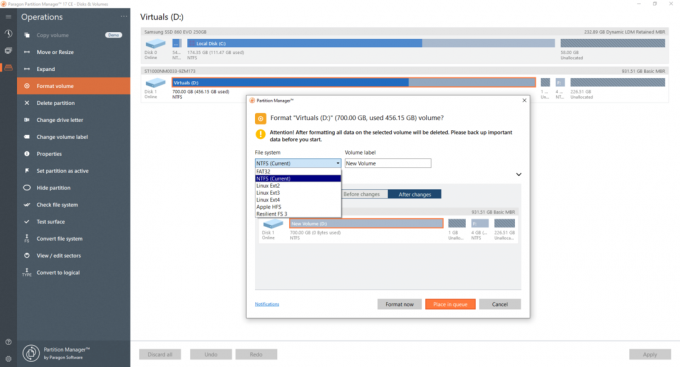
Upea aputyökalu Windows 10:lle on Paragon-osionhallinta. Siinä on todella vaikuttavia ominaisuuksia, joista keskustelemme alla. Neljä perustoimintoa – tietojen palautus, useiden osioiden hallinta, levynpyyhin ja kopiointi ovat kaikki mukana. Ohjelmisto on ilmainen kotitalous- ja henkilökohtaiseen käyttöön. Pro-versiota tarvitaan enimmäkseen yrityskäyttöön, ja sen voi ostaa heidän verkkosivuiltaan edulliseen hintaan.
Paragonin ominaisuudet, jotka tekevät siitä yhden parhaista osiotyökaluista Windowsille, ovat seuraavat:
Jokaisen toiminnon osalta Paragon Partition Manager, kun siirryt vaihe vaiheelta työskentelyn suorittamiseen. Tässä on luettelo kaikista hyvistä tässä Windows-työkalussa ja ominaisuuksista, joita tarvitset eniten:
- Muuta/siirrä osioiden kokoa liu'uttamalla sitä vasemmalle tai oikealle ja kirjoittamalla haluamasi koko.
- Laajentuvat osiot
- Parannettu tiedon organisointi ja tarran nimien muuttaminen.
- Vapaan tilan uudelleen jakaminen
- Tarkista virheet pintatesteillä ja korjaa ne.
- Osioiden luominen/poistaminen uudelleenkäyttöä varten
- Alusta HDD, SSD, USB, muisti tai SD-kortti.
- Ohjaa kaikkia yllä mainittuja toimintoja vaiheittaisen ohjatun toiminnon läpi.
- Voit jopa esikatsella muutoksia ennen sitoutumista.
- FAT32 ja HFS ovat joitakin tuettuja yleisiä arkistointijärjestelmiä.
Valitettavasti Paragon Partition Managerin ilmaisesta versiosta saattaa puuttua joitain peruslisäominaisuuksia. Mutta kaiken kaikkiaan tämä työkalu on enimmäkseen erittäin kätevä, koska käyttäjät ympäri maailmaa ovat arvostelleet sen suuresti.
Vieraile nyt#3 Easeus Partition Master ilmainen

Erinomainen työkalu osioiden hallintaan, kopioimiseen tai jopa käynnistyslevyjen luomiseen. Se on tällä hetkellä yksi markkinoiden parhaista saatavilla olevista kaikista sisäänrakennetuista tietojen hallintaan liittyvistä tarpeista. Se on kevyt, intuitiivinen Windows-apuohjelma, josta tulet ehdottomasti rakastamaan!
Joitakin asioita, joita EaseUS Partition Master Free voi tehdä, on muuttaa levyjen tai osioiden kokoa, siirtää, yhdistää, siirtää ja kopioida; muuntaa paikalliseksi osioon, muuttaa otsikkoa, eheyttää, tarkistaa ja tutkia.
Se, mikä erottaa tämän muista, on esikatseluominaisuus, joka tekee kaikki muutokset virtuaalisesti eikä reaaliajassa. Muutoksia ei tapahdu ennen kuin "Suorita"-kuvaketta painetaan. Usko tai älä, tämä auttaa säästämään paljon aikaa yritys- ja erehdyksessä.
Alla on luettelo kaikista muista hämmästyttävistä ominaisuuksista, joita voit kokea tällä osionhallinnasta:
- Voit suojata salasanalla, EaseUS Partition Masterin ja myös piilottaa osiot.
- Päivitä järjestelmäasema suureksi käynnistysasemaksi yhdistämällä osiot ja eheyttämällä asema.
- Kaikki muutokset voidaan esikatsella ennen kuin ne todella suoritetaan reaaliajassa.
- Levyn kloonaus
- Yhdistä pienet osiot suuriin osioihin, tämä auttaa ratkaisemaan hitaan levytilan ongelman.
- Premium-päivitys lisää ilmaisen teknisen tuen ja mahdollisuuden muuttaa dynaamisten volyymien kokoa, mutta ilmainen versio on enemmän kuin riittävä henkilökohtaiseen käyttöön.
- Tätä työkalua päivitetään usein virheenkorjauksia ja parannuksia varten.
Ilmaisen EaseUS Partition Masterin haittapuoli on seuraava:
- Asennus yrittää asentaa toisen ohjelman.
- Jos haluat laajentaa järjestelmäosiota, sinun on käynnistettävä tietokone uudelleen.
- Se ei salli muunnoksia sisään ja takaisin MBR ja GPT.
#4 GParted Disk Partition
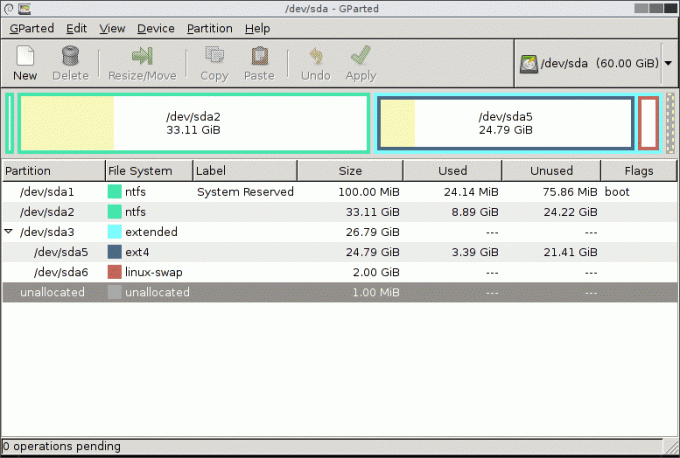
Ilmainen osiotyökalu Windowsille levyn graafiseen hallintaan. Perusasiat ovat tässä, koon muuttaminen, kopioiminen ja osioiden siirtäminen ilman tietojen menetystä. Gparted on täysin ilmainen ohjelmisto. G parted antaa sinun jakaa, tutkia, parantaa tai muuttaa sitä toiveidesi mukaan. Se jaetaan alla GNU yleinen julkinen lisenssi.
Ei vain Windowsille, vaan sitä voidaan käyttää myös Linux- tai Mac OSX -tietokoneissa käynnistämällä GParted Liven sisältävästä mediasta.
Tämän Windows-osiojärjestelmän kaikkien ominaisuuksien käytön vaatimukset ovat vähintään 320 Mt RAM-muistia.
Ohjelmiston ansiosta koon muuttaminen näyttää helpolta ja tarkalta, koska voit valita vapaan tilan koon ennen osiota ja sen jälkeen. Gparted asettaa jonoon kaikki muutokset, jotka haluat tehdä kiintolevyllesi, ja voit sitten ottaa ne kaikki käyttöön yhdellä napsautuksella.
Tässä on joitain Windowsin Gparted Disk -osioohjelmiston tärkeimpiä ominaisuuksia, joista saatat pitää:
- Voit helposti piilottaa osiot
- Koon muuttaminen on helppoa
- Tukee useita formaatteja ja tiedostojärjestelmiä, mukaan lukien EXT2/3/4, NTFS, FAT16/32 ja XFS.
- Odottavat muutokset eivät vaadi uudelleenkäynnistystä.
- Toimii useissa käyttöjärjestelmissä.
- Se voi luoda / poistaa / muuttaa kokoa / siirtää / merkitä / asettaa uuden UUID: n tai kopioida ja liittää helposti.
- Poistettujen tai kadonneiden tiedostojen ja tietojen palauttaminen on helppoa ja nopeaa.
- Ohjelmistoa tuetaan Windowsissa käytettävässä NTFS-tiedostojärjestelmässä.
Valitettavasti se vie jonkin verran ylimääräistä latausaikaa suuren koon vuoksi. Mutta odottaminen on ehdottomasti sen mukavuuden arvoista, jonka se tarjoaa sinulle kiintolevyn hallinnassa myöhemmin.
Gparted Disk -osion käyttöliittymä on myös hieman pettynyt sen vanhanaikaisen ulkonäön vuoksi. Toinen heikkous on, että sitä voidaan käyttää vasta sen jälkeen, kun se on poltettu levylle tai USB-laitteeseen.
Vieraile nyt#5 Aomei Partition Assistant Se
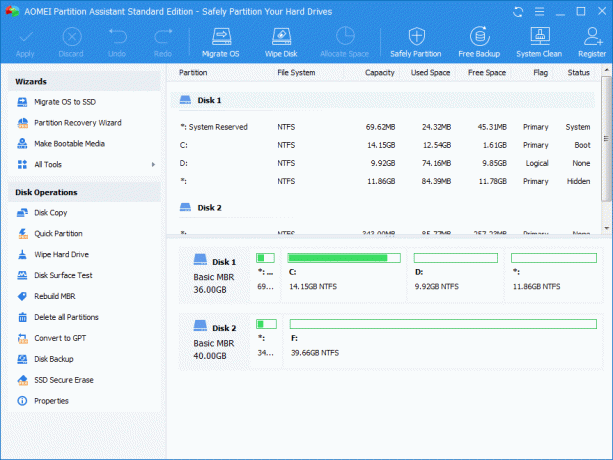
Jos olet kyllästynyt "Low levytila" -ilmoitukseen, joka ponnahtaa näytölle, tämä osiojärjestelmä helpottaa sinun ja Windows-tietokoneesi elämää. AOMEI-osiojärjestelmässä on kaikki kysytyt perusasiat, mutta jotain hämmästyttävää tässä ohjelmistossa on, että se tarjoaa paljon enemmän kuin muut luettelossa olevat. Sen Pro-versiossa on myös edistyneitä työkaluja, joita et löydä mistään muualta.
Ohjelmisto sisältää yli 30 arvokasta toimintoa. Se tukee Windows Pc -käyttöjärjestelmää, mukaan lukien Windows XP/7/8/8.1/10 (sekä 32- että 64-bittiset).
Tässä ovat AOMEI Windows -osiojärjestelmän tärkeimmät ominaisuudet:
- Helppo yhdistää, jakaa, piilottaa osiot menettämättä tietoja.
- Mahdollistaa tiedostojärjestelmien muuntamisen NTFS ja FAT 32
- Tietojen palauttaminen ja palauttaminen on helppoa ja nopeaa.
- Se voi luoda useita osioita yhdessä.
- Jotkut AOMEI: n tarjoamat ohjatut osiotoiminnot sisältävät: Ohjattu osion laajentaminen, ohjattu levyn kopiointitoiminto, ohjattu osion palautustoiminto, Ohjattu käynnistys-CD-toiminto jne.
- Ohjattu SSD-levyn tyhjennystoiminto palauttaa SSD-levyn oletuskokoon.
- Olipa kyseessä IS: n siirtäminen kiintolevylle tai SSD-levylle tai integrointi palautusympäristöön, AOMEI tekee kaiken.
- Voit rakentaa MBR: n uudelleen ja tehdä muunnoksia Windowsin ja Go Creatorsin välillä.
Nämä ovat vain joitakin AOMEI Partition Assistantin tarjoamista ominaisuuksista, ja siinä on muutamia haittoja. Edistykselliset ominaisuudet tulevat vain maksullisen version mukana. Dynaamisten levyjen muuntaminen peruslevyiksi ei ole mahdollista AOMEI-osioohjelmistolla.
Vieraile nyt#6 Aktiivinen @osionhallinta
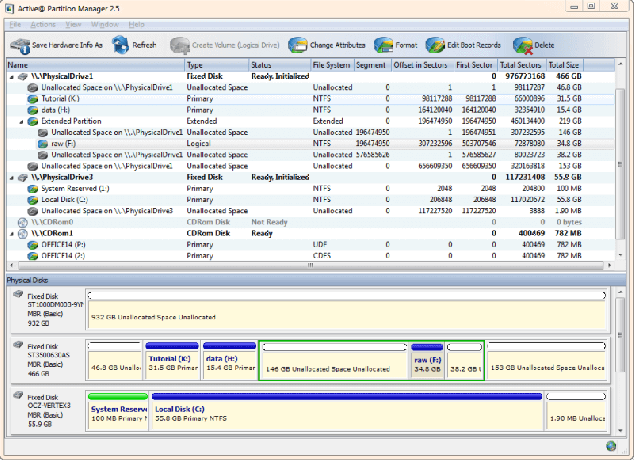
Tämä on ilmainen Windows-apuohjelma, jota tarvitaan tallennuslaitteiden, loogisten asemien ja kiintolevyosioiden hallintaan. Voit luoda, poistaa, alustaa tietoja käynnistämättä tietokonetta uudelleen tai sammuttamatta sitä uudelleen ja uudelleen. Se on hyväksytty korkearesoluutioiseen näyttöön, ja siinä on loistava GPT-määrän hallinta ja muotoilu.
Osioiden helppokäyttöisyys ja ymmärtäminen on hienoa tässä ohjelmistossa. Parasta on, että sen valmistajat päivittävät Active @ Partition Managerin säännöllisesti. Tässä on joitain tärkeimpiä ominaisuuksia, joita Active @:lla on-
- Sinä pystyt muuntaa GPT MBR: ksi ja MBR GPT-osion tyyliin kiinteällä levyllä säilyttäen olemassa olevat osiot.
- Tukee GPT-MBR-muunnoksia USB-muistilaitteissa
- Laajenna olemassa olevaa osiota hyödyntääksesi mahdollisimman paljon tilaa
- Kutista osiot häiritsemättä tietoja
- Hämmästyttävät koonmuutosominaisuudet NTFS-taltioille ja käynnistyssektorien muokkaamiseen.
- FAT-, exFAT-, NTFS-, EXT 2/3/4-, UFS-, HFS+- ja osiotaulukoiden käynnistyssektorien muokkaaminen. Ja myös niiden synkronointi.
- Antaa sinun tarkastella osion, kiintolevyn tai loogisen aseman lisämääritteitä.
- M.A.R.T-ominaisuus, jolla saat tietoa kiintolevyn kunnosta.
- Kevyt ja nopea lataus.
- Se tarjoaa kannettavan version, jonka avulla se voidaan siirtää helposti tietokoneympäristöstä toiseen. (rajoitetut toiminnot)
- Muutokset voidaan toisinaan palauttaa varmuuskopiosta.
Nämä olivat siis joitain Active @ Partition Managerin avainominaisuuksia. Nyt se näyttää myös sopivalta, kun tiedät joistakin sen taustoista. Ohjelmisto ei salli osioiden kopioimista, mikä on yleinen ominaisuus useimmissa ohjelmistoissa nykyään. Toinen oudosti puuttuva yhteinen ominaisuus on Cloning-osioominaisuus.
Toivottavasti sen takana olevat mielet muuttavat tämän ohjelmiston tulevissa päivityksissä. Lukittujen taltioiden kokoa ei voi muuttaa tällä apuohjelmalla. Ensi silmäyksellä saatat löytää käyttöliittymän sekavalta ja hieman sekavalta. Mutta se saattaa vain olla henkilökohtainen näkemykseni, joten älä anna sen estää sinua kokeilemasta tätä osioohjelmistoa.
Tämän myötä tulemme Windowsin 5 parhaan osioohjelmiston luettelon loppuun. Kun olet lukenut kaikki kunkin ohjelmiston luettelossa mainitut ominaisuudet, voit arvioida, mikä ohjelmisto vastaa tarpeitasi.
Toivon, että valitset sen, joka auttaa sinua hallitsemaan ja optimoimaan tallennuslaitteidesi tietoja parhaalla mahdollisella tavalla. Saat lisätietoja mistä tahansa tämän luettelon ohjelmistosta vierailemalla verkkosivustolla ja virallisella sivulla.
Kokeile näitä ja kerro meille, mikä osioohjelmisto sopi parhaiten Windows-tietokoneellesi alla olevassa kommenttiosassa!